[Wireless][Port Forwarding] FTP-kiszolgáló beállítási útmutató 2. forgatókönyv
2. forgatókönyv: Két FTP-kiszolgálóval rendelkezik. Az egyik ez a router, míg a másik a LAN PC/NAS.
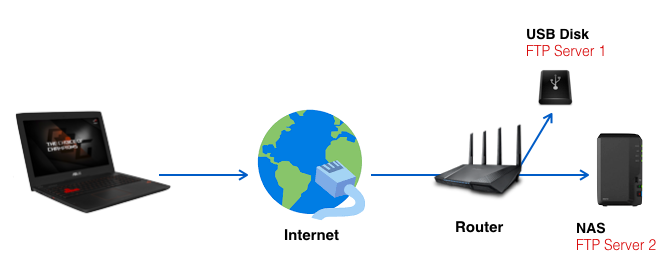
1. lépés: A Virtuális kiszolgáló/Porttovábbítás oldalon kapcsolja be a Porttovábbítást, és kattintson ide:“Profil hozzáadása.”


2. lépés: Kattintson az "FTP" opcióra a gyorskiválasztó listán, és a rendszer automatikusan kiválasztja a 20,21-es portot Külső portként, illetve a 21-es portot Belső portként.

3. lépés: Kérjük, ellenőrizze a többi fontos információt, mint a Belső IP-cím és Protokoll (válassza ki: Mindkettő), majd kattintson az OK gombra a szabály aktiválásához.
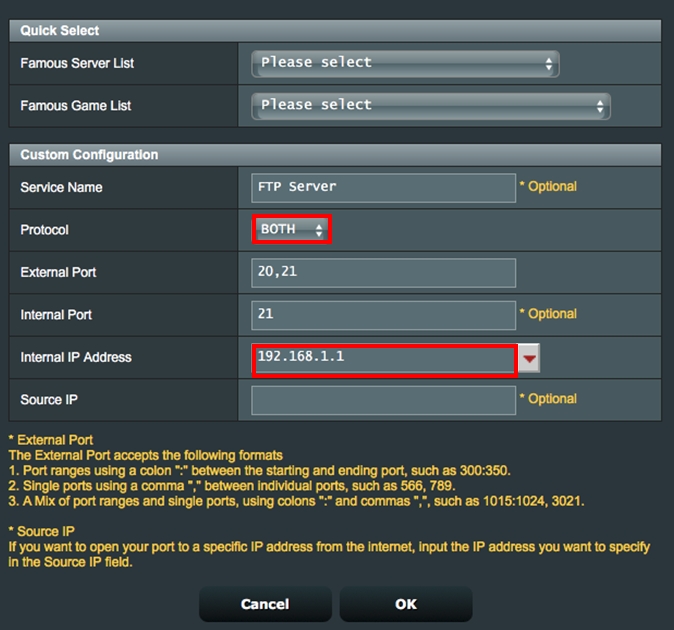
4. lépés: A második FTP-kiszolgáló beállításához ismételje meg a 2. lépést, majd kattintson az FTP_ALG opcióra a gyorskiválasztó listán, és a rendszer kiválasztja az alapértelmezett 2021-es portot a Külső port mezőben.

5. lépés: Kérjük, ellenőrizze a többi fontos információt, mint a Belső IP-cím és Protokoll (válassza ki: Mindkettő), majd kattintson az OK gombra a szabály aktiválásához.

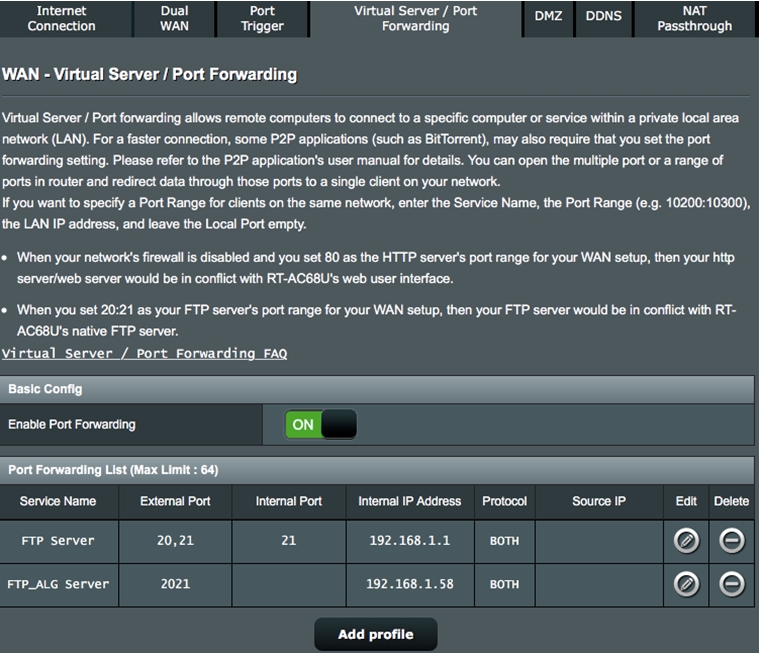
Kérjük, vegye figyelembe:
- Az egyes szabályok hozzáadása után kerülje ugyanazon port használatát. A portok közötti konfliktus a szabály hibás használatát eredményezheti.
- Ha szeretné módosítani az alapértelmezett számot az FTP_ALG szolgáltatásnál más elérhető portra, lépjen az NAT Átengedés oldalra és írja be ugyanazt a portszámot, ezzel biztosíthatja, hogy az adatátvitel sikeres lesz.

Hogyan ellenőrizhető, hogy az FTP-kiszolgáló sikeresen beállította a Porttovábbítási profilt?
1. lépés: Ellenőrizze, hogy FTP-kiszolgálója be van állítva és működik.
2. lépés: Szüksége van egy számítógépre, amely az Internetre van csatlakoztatva a LAN helyett
3. lépés: Ezen a számítógépen próbálja meg elérni az FTP-kiszolgálóját routere WAN IP-címén keresztül az FTP alkalmazásban. Ha hozzá tud férni az FTP-kiszolgálón keresztül a fájlokhoz, akkor sikeresen állította be a szabályt.